스테이션
팔레타이징프로젝트를만들려면먼저 RoboDK에서스테이션을올바르게설정해야합니다.
스테이션을올바르게설정하려면다음단계를따르세요:
1.로봇, 도구, 상자, 대상에게상자를선택하도록가르칠기준프레임(예: Frame_Pick), 팔레트, 팔레트모서리에있는기준프레임(예: Frame_Pallet)을로드해야합니다. 컨베이어가있는경우컨베이어를로드할수도있습니다.
2.팔레트기준 프레임의X+ 축이 팔레트 길이 방향을 가리키도록방향을 지정해야 합니다.
3.팔레트 기준 프레임은Z+ 축이 팔레트에수직이되도록(위쪽을가리키도록) 방향을 지정해야합니다.
4.팔레트와상자를 각각의 기준 프레임에 연결해야 합니다. 이렇게하면이동이필요한경우로봇타겟이실시간으로위치를자동으로업데이트할수있습니다.
5.필요에따라다른개체/프레임의위치를변경합니다.
6.여러번 선택할수있도록'프레임_픽'에붙여넣어여러 번 복제합니다.
7.상자가아닌3D 개체를 마우스 오른쪽 버튼으로 클릭한 다음"잠금"을 클릭하여프레임에잠궈야 합니다.
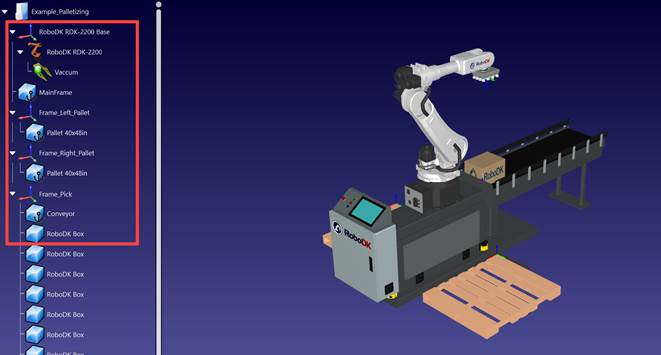
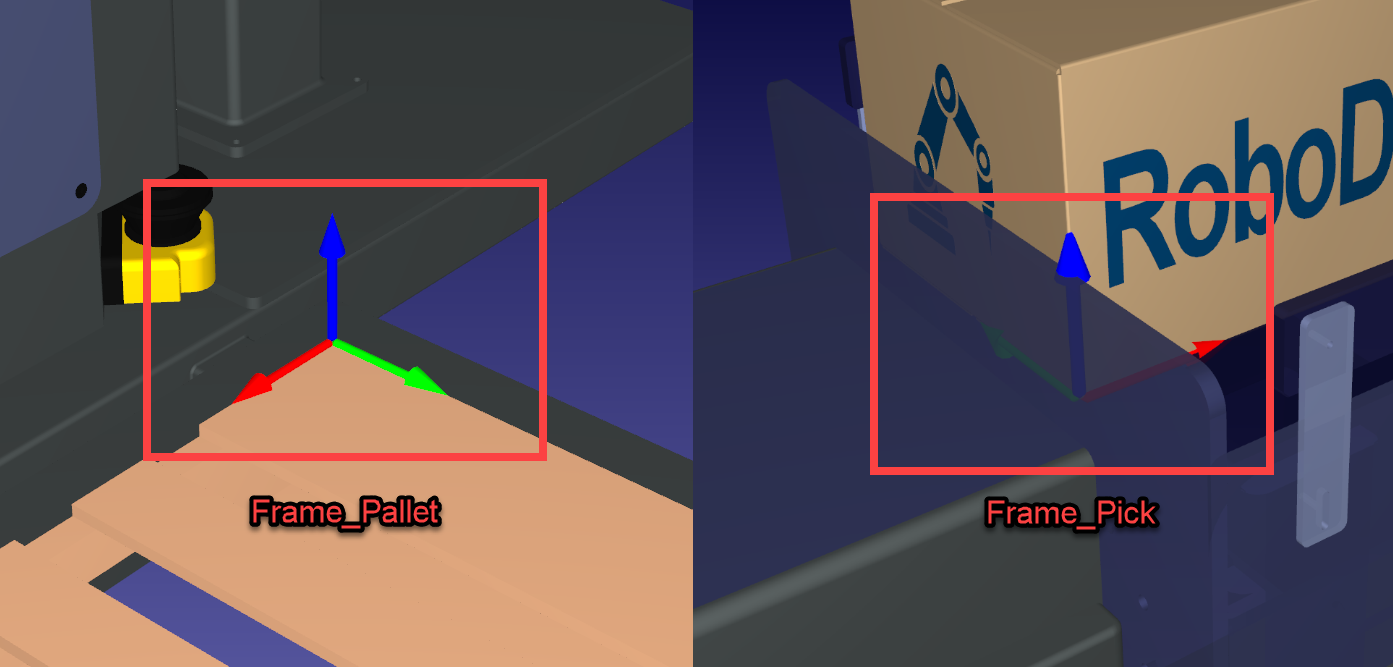
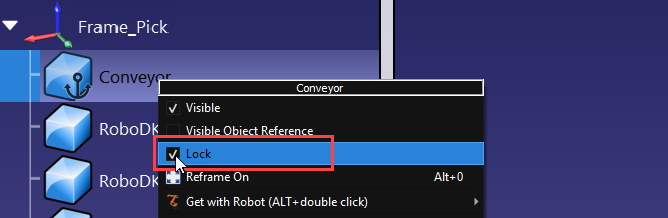
선택 및 드롭 생성
팔레타이징마법사를사용하려면새상자를선택하는하위 프로그램과상자를배치하는하위프로그램을제공해야합니다. "PlaceBox" 프로그램은그리퍼에서상자를분리하여팔레트프레임으로옮기는역할만하며, 실제배치대상은나중에팔레트화 Add-in에서자동으로생성됩니다.
다음단계에따라선택프로그램 'PickBox'와놓기프로그램 'PlaceBox'를생성합니다:
1.먼저, 새대상을만들기전에 '프레임_픽'을 활성화하고도구가 활성화되어 있는지확인하세요. 활성화되어있으면녹색원이표시되어야합니다.
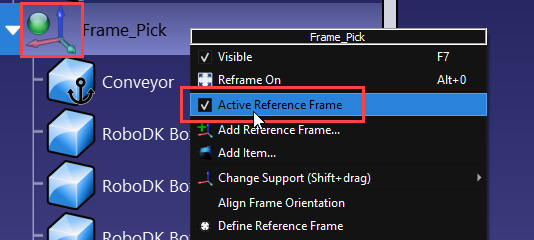
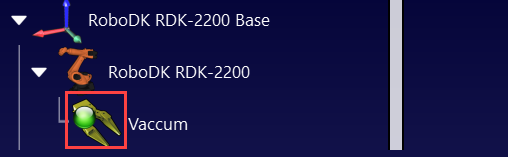
2."프로그램" 탭에서"Surface에서 대상 가르치기"를선택합니다. 상자상단을클릭한다음"완료"를 클릭합니다.
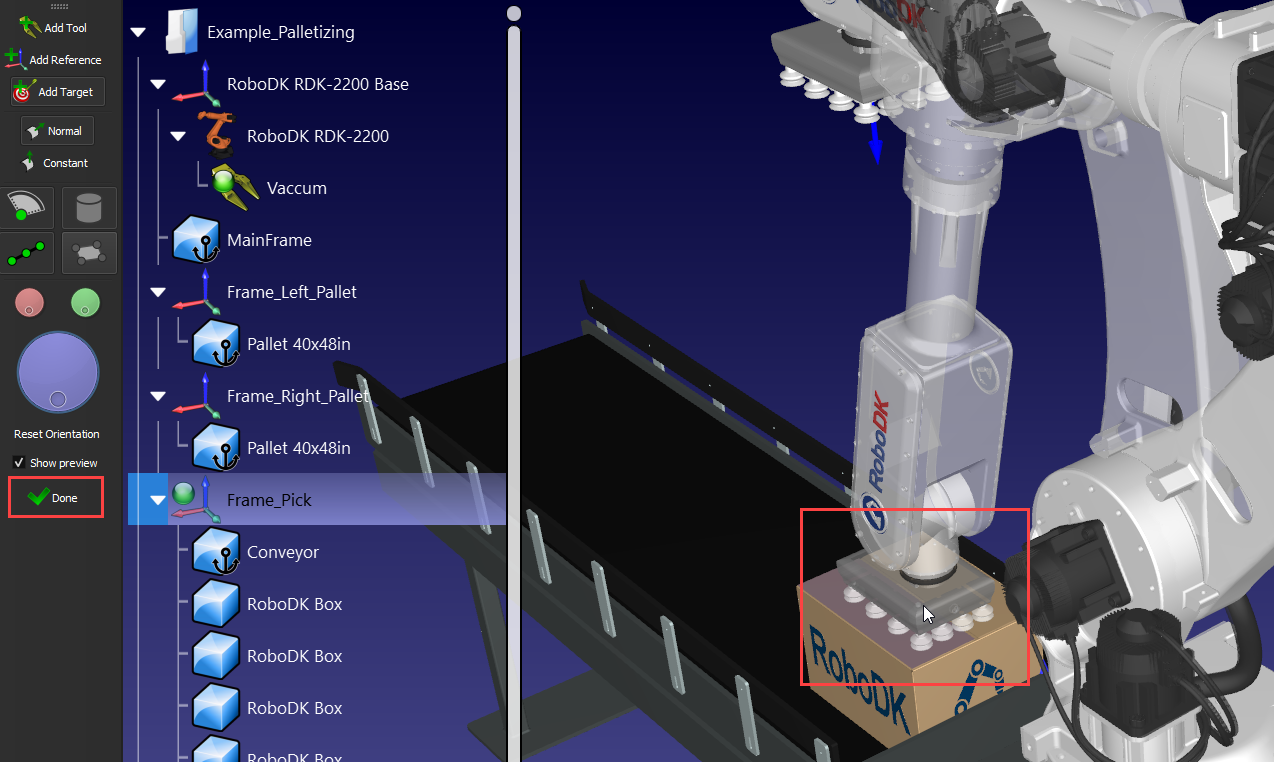
3.이제첫번째타겟이"Frame_Pick" 하단에위치해야합니다. 상자의중앙에위치하도록하려면Shift+M을 누른 상태에서 측정 도구를 연다음상자 상단을 클릭하고값을 복사합니다. 그런다음대상을 클릭하고F3 키를눌러대상 매개변수를 편집합니다. 방송국 원점을 기준으로선택하고 값을 붙여넣습니다. 이제대상은상자중앙에위치해야합니다.
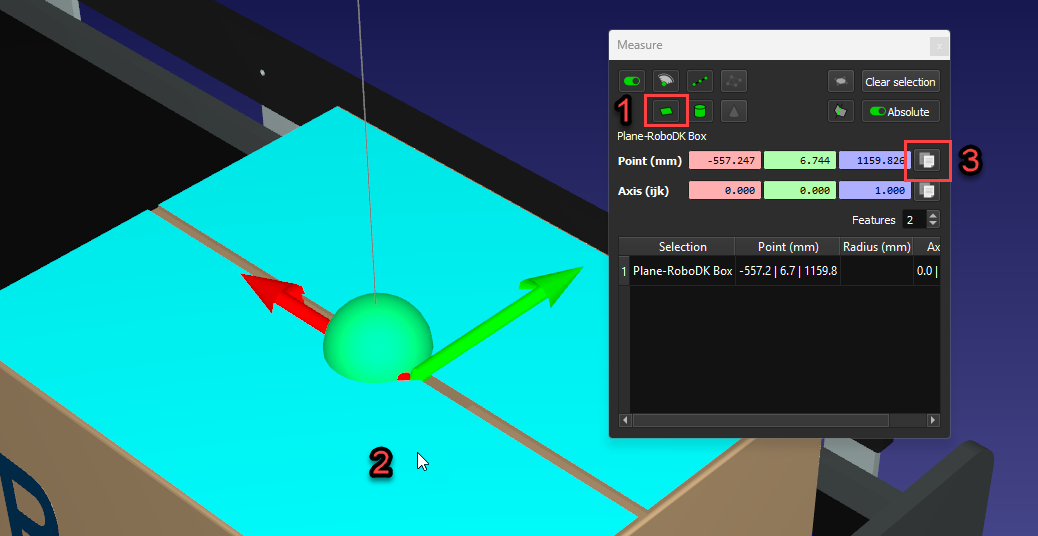
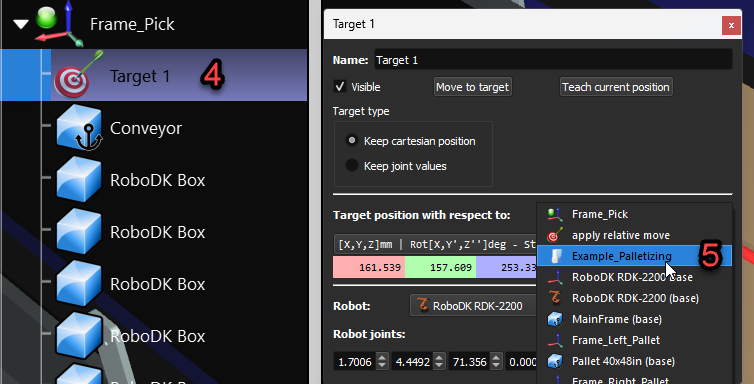
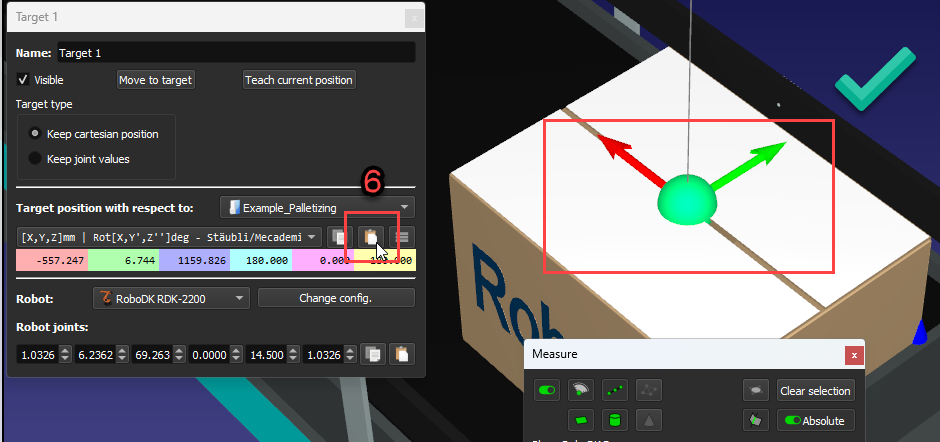
4.대상의이름을"Pick_Box"로 변경한다음"Frame_Pick"에두번복사/붙여넣습니다. 이름을"App_Pick_Box" 및"App_Conveyor"로 변경합니다. 그런다음대상매개변수를편집하고대상위치에만족할때까지스크롤휠을사용하여Z 값에약간의거리를추가합니다.
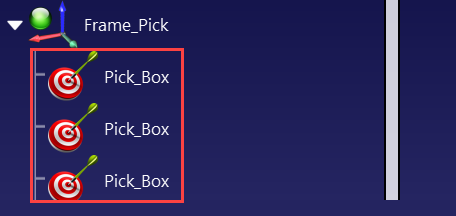
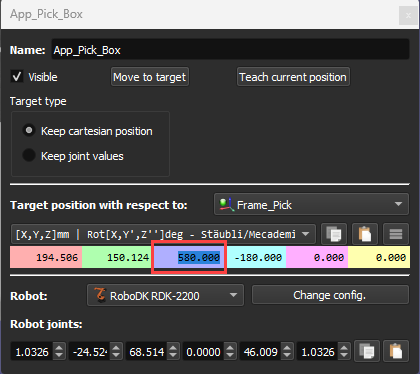
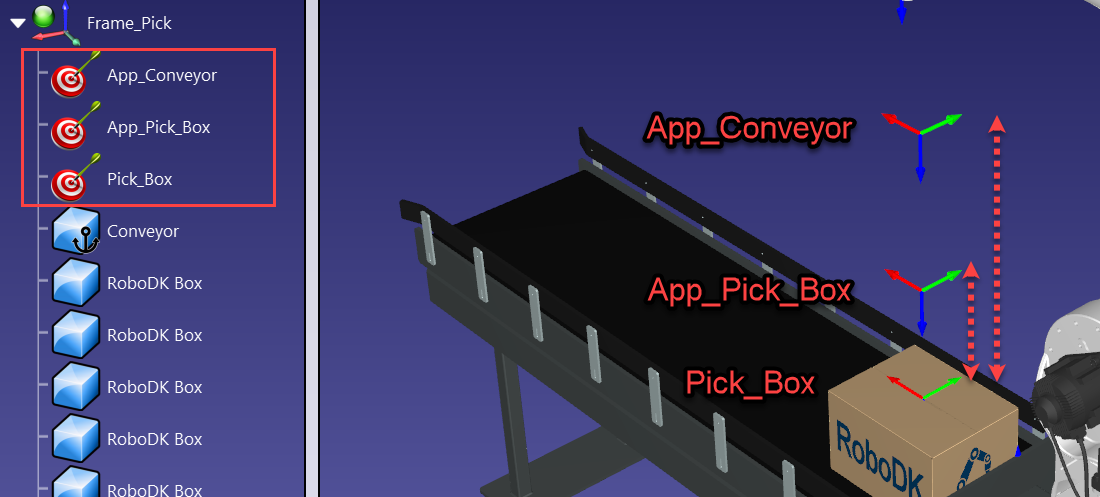
5.CTRL 키를 누른상태에서프로그램에서실행할 3개의 대상을 순서대로 모두 클릭하고"프로그램 만들기"를 클릭합니다. 그러면대상, 도구및참조프레임이프로그램에자동으로추가됩니다. 프로그램이름을 "PickBox"로 바꿉니다.
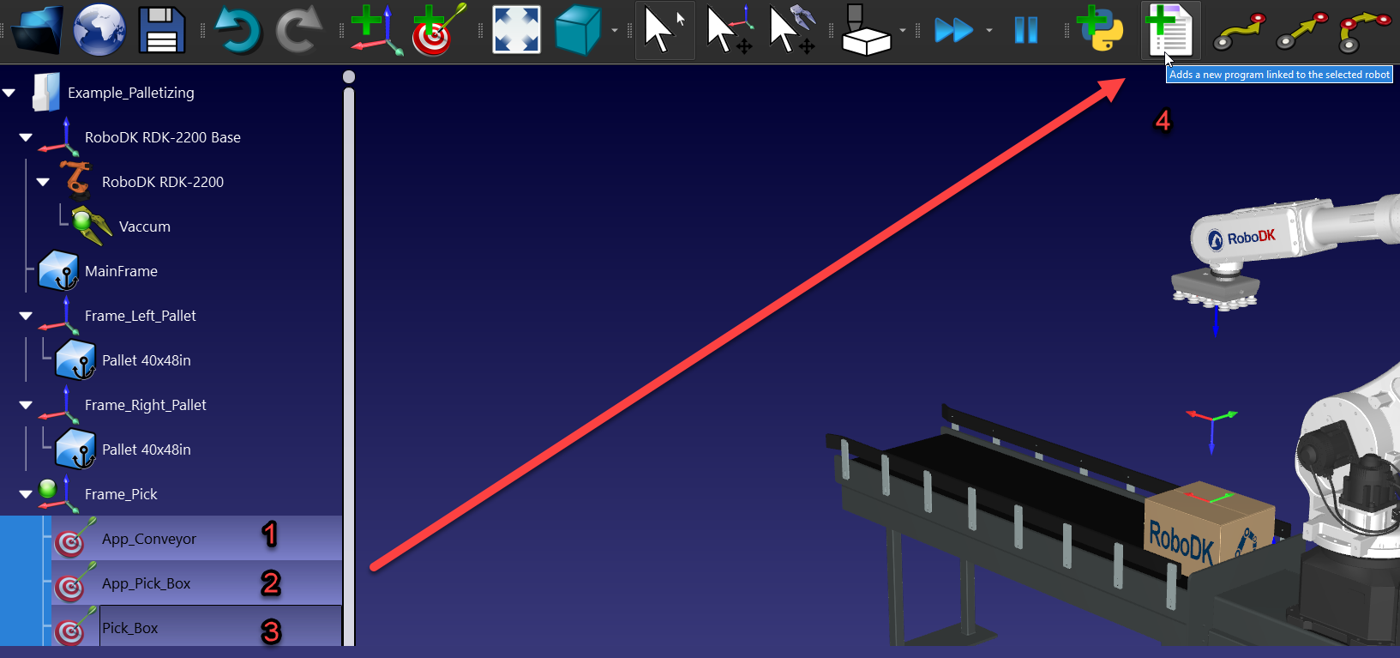
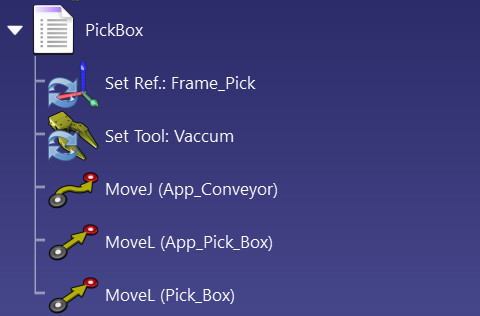
6."이벤트"를추가하고"개체 첨부"를 선택한다음올바른도구가선택되었는지확인한다음거리측정옵션에서"TCP 대 개체 표면(임의)"을선택합니다. 그러면상자가도구에첨부됩니다. 첨부된이벤트에따라"App_Pick_Box" 및"App_Conveyor" 대상을 복사하여붙여넣습니다. 이제피킹프로그램이작동합니다
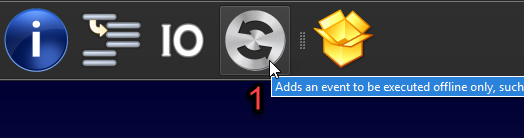
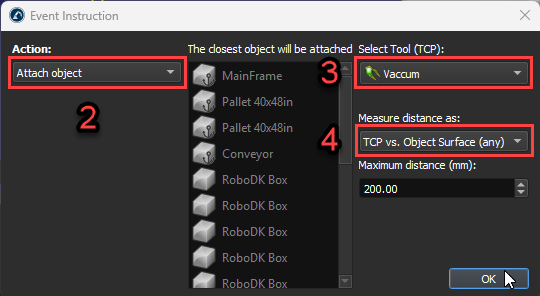
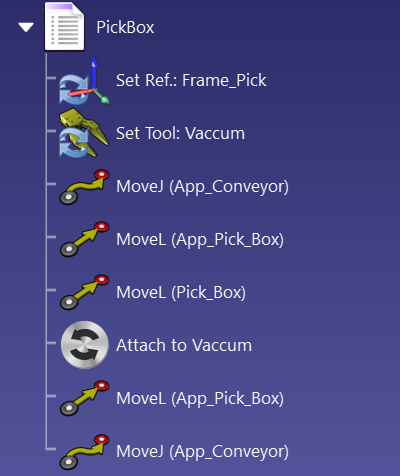
7.빈 프로그램을 만들고이벤트를 추가한다음'개체 위치 설정(절대)'을 선택하고모든 상자를 선택합니다. 이프로그램은상자를원래위치로다시이동하여한번의클릭으로방송국을재설정할수있습니다. 프로그램이름을"ReplaceObjects"로 바꿉니다.
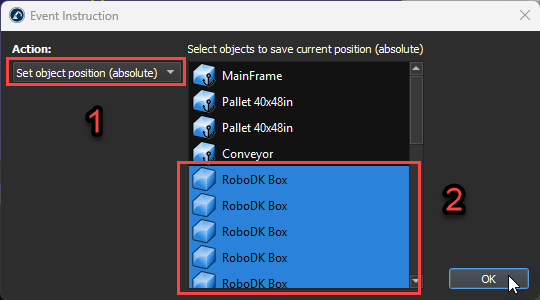
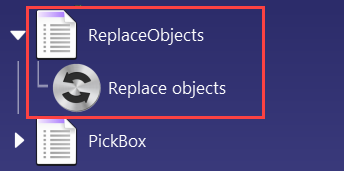
8.다른빈 프로젝트를 만들고 이벤트를 추가한 다음"개체 분리"를선택하고배치후상자를 부착할 참조 프레임을 선택합니다(이경우"Frame_Left_Pallet"입니다). 프로그램이름을"PlaceBox"로 바꿉니다.
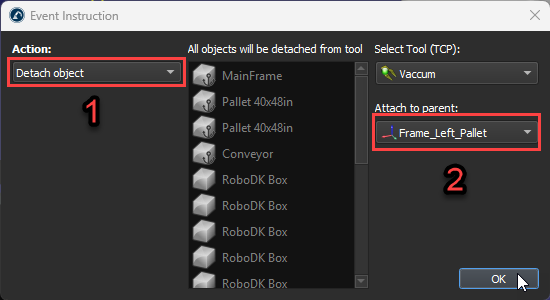
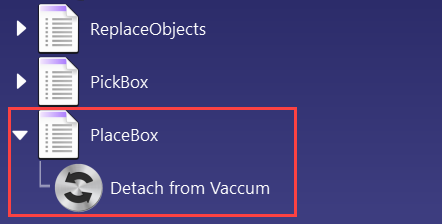
9.마지막으로빠진마지막요구사항은구성참조로사용할대상입니다. 팔레트의참조프레임을활성화하고로봇을그위로이동한다음로봇구성이올바른지확인한다음타겟을생성합니다. 이름을"Ref_Pallet"으로 바꿉니다.

이제팔레타이징프로젝트를만들기위한모든설정이완료되었습니다. 스테이션은다음과같은모습이어야합니다:
